Бесплатные программы для монтажа видео позволяют обработать видеоролики под любую тематику. Они способны добавить сотни различных эффектов и улучшить качество видеоролика. Чтобы воспользоваться программами, достаточно скачать с официального сайта и установить.
Что такое утилиты для монтажа видео и зачем нужны
Здравствуйте, дорогие читатели! После создания любых видеороликов требуется их улучшение. Дело в том, что создаётся «сырой» формат контента, который имеет помехи, мешающие дефекты и т.д. Для улучшения качества созданного материала используют бесплатные программы для монтажа видео (видеоредакторы). Что за утилиты?
Простыми словами это набор различных инструментов в одной программе для редактирования видео. Данные программы имеют в распоряжении окно с настройками, дорожки для редактирования, создают дополнительные эффекты и делают другие действия с контентом.
Рассмотрим для чего стоит использовать видеоредакторы:
- Можно придать видеоролику уникальность. Эффекты программ способны наложить множество дополнений, которые привлекут внимание зрителя.
- С помощью видеоредактора вырезаются фрагменты видео, добавляют новые.
- Есть возможность усилить речь в видео или наоборот приглушить ненужные звуки.
- Можете добавлять музыку к видеоролику, текст и т.д.
- Зарабатывайте деньги посредством обработки видео. Вы можете делать обработку на заказ или рекомендовать программы за вознаграждение (партнёрские программы).
- Для своих блогов. Можно заливать на каналы, например, на YouTube, Rutube и вести видеоблоги.
Обзор 6 бесплатных программ для монтажа видеороликов
Программы для монтажа видео бывают платные, условно-бесплатные. Рассмотрим бесплатные утилиты для видеомонтажёров в качестве обзора:
- ВидеоМонтаж – это универсальный редактор видео.
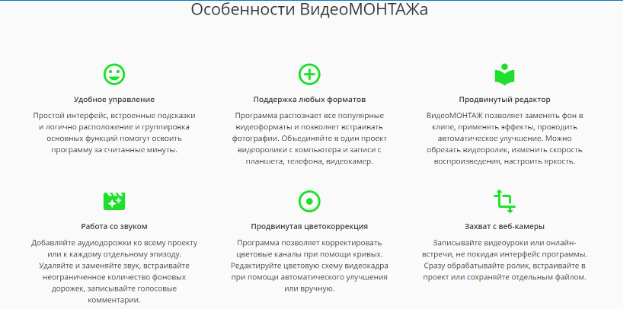
Программу можно использовать после установки на компьютер. Что входит в функционал:
- обрезка видео;
- захват с экрана;
- замена звуковых дорожек;
- добавление фильтров;
- цветокоррекция;
- можно менять частоты кадров;
- есть инструменты для изменения скорости видео…
Официальный сайт программы доступен по ссылке.
2.Avidemux.
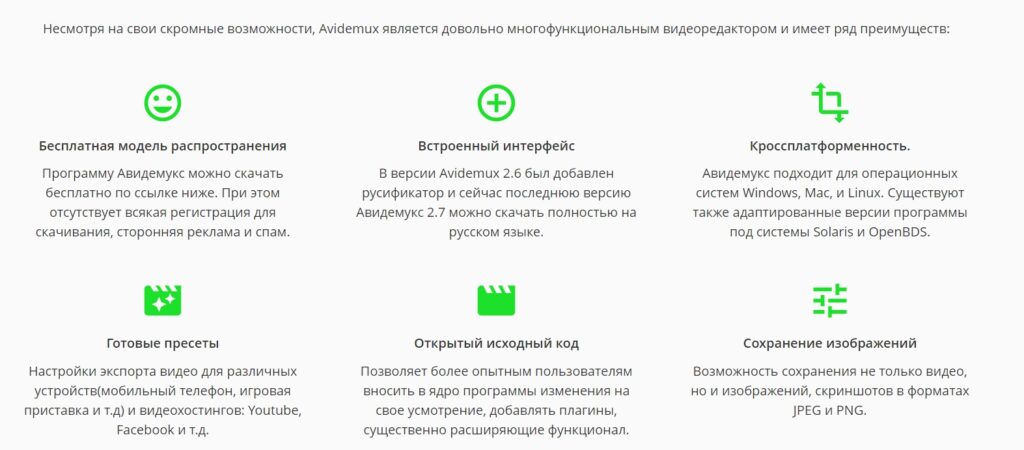
Эта бесплатная программа для обработки видеороликов. Перечислим основные особенности программы:
- вырезает фрагменты из видео;
- накладывает дополнительные фильтры;
- есть встроенный интерфейс для работы;
- умеет сохранять на компьютер не только видео, но и изображения…
Сайт программы для скачивания «free-video-editors.ru/avidemux.php».
3.VideoPad.
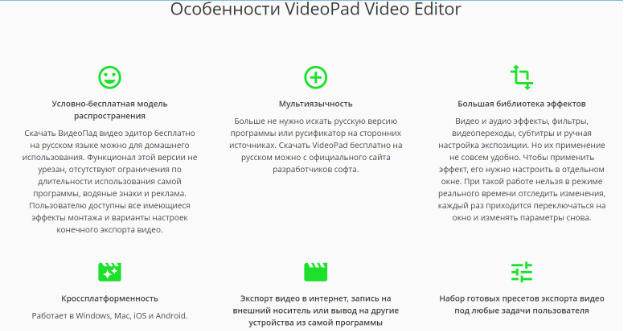
Это условно-бесплатная программа, но вы можете пользоваться всем её функционалом:
- умеет обрезать видеофайлы, склеивать и кадрировать;
- добавляет новые эффекты на дорожку редактирования;
- есть возможность загружать аудио или текстовые эффекты;
- записывать видео с экрана или добавлять озвучку…
Сайт данной программы «free-video-editors.ru/videopad.php».
4.VSDC Free Video Editor.
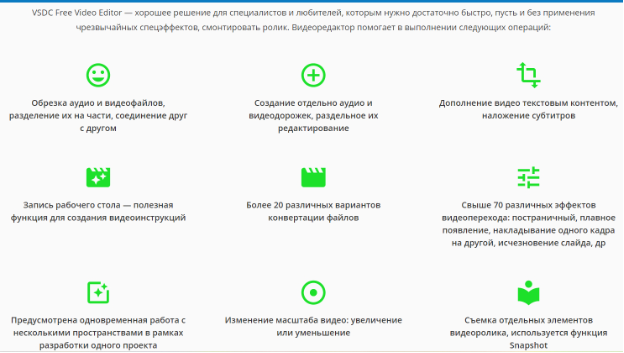
Бесплатная программа для монтажа видео на русском языке. Что она умеет:
- обрезает видеоролики и аудио;
- добавляет множество эффектов;
- создаёт слои для обработки;
- меняет размеры проекта, частоту кадров…
Программа находится на этом сайте «free-video-editors.ru/vsdc-free-video-editor.php».
5.Windows Movie Maker.
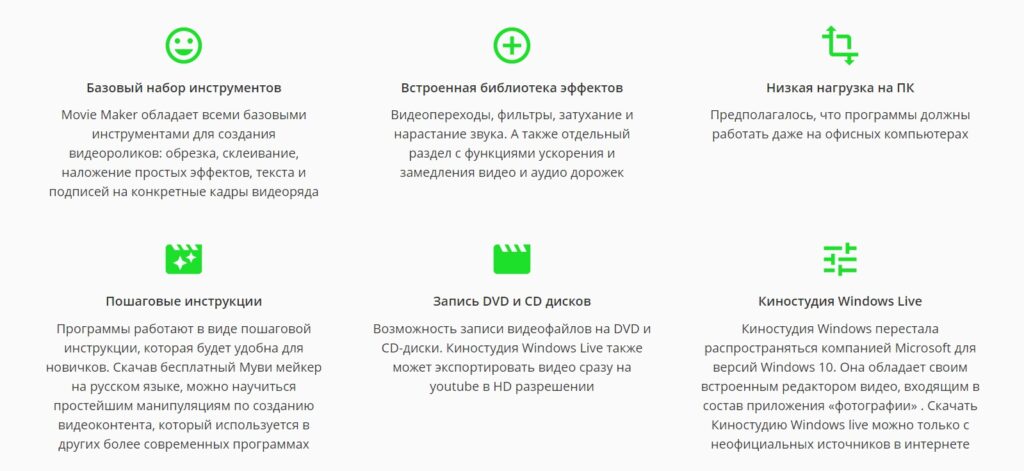
С помощью программы можете обработать любой видеоролик. Есть и другие возможности:
- базовые инструменты, чтобы создать и обрезать видеоролик;
- можно делать нарезки, слайд-шоу посредством скриншотов;
- доступна библиотека эффектов…
Можно скачать программу здесь «free-video-editors.ru/windows-movie-maker.php».
6.Видеоредактор Windows. Эту программу вам не нужно скачивать и устанавливать на компьютер. Нажимаете на значок поиска, где панель задач Виндовс и находите приложение. Затем запускаете. В принципе у этой программы функционал схожий, как и у других утилит. Есть все базовые функции для монтажа видео.
Бесплатные программы для монтажа видео. Используем для работы ВидеоМонтаж
Чтобы научиться обрабатывать видео необходима практика. Поэтому рассмотрим, как работают с программой ВидеоМонтаж.
Для начала нужно скачать и установить видеоредактор, чтобы с ним работать. Переходите на сайт программы «free-video-editors.ru/videomontazh.php» и нажимаете «Скачать бесплатно».

В раздел «Загрузки» на компьютере сохранится установочный файл размером 187 Мегабайт. Нажмите по нему левой кнопкой мыши, чтобы запустить установку программы.
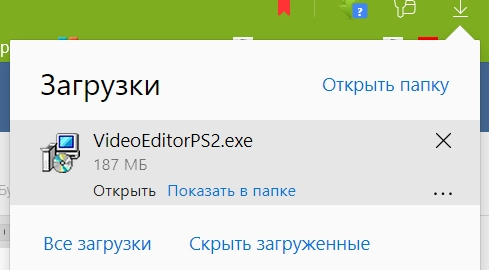
В окне мастера установки нажимаете «Далее», чтобы продолжить устанавливать программу. Затем установите «Я принимаю условия соглашения» и снова жмите «Далее». На следующем шаге настройте параметры, например, можно убрать галочки с доп.программ. Нажмите несколько раз «Далее» и кнопку «Установить». Кликните «Завершить», чтобы программа открыла интерфейс. Доступна пробная версия, поэтому нажмите «Продолжить», если не хотите покупать платные функции.
Итак, чтобы добавить видео в программу, создайте новый проект или воспользуйтесь инструментами.
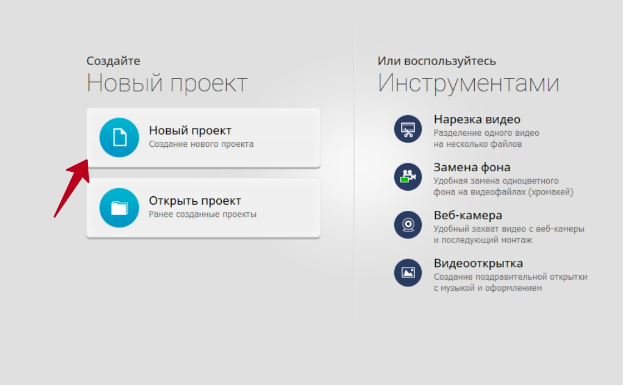
Нажимаете кнопку «Новый проект», далее «Проект с нуля» или «Конструктор видео». В окно программы просто перенесите свои видеофайлы.

Для этого нажмите по видео левой кнопкой компьютерной мыши и удерживая её опускаете файл в окно. После этого появятся подсказки с обучением.
Нужно обрезать видео? Передвигайте край видео, зажав левую кнопку мыши. Далее нажмите правой из контекстного меню выберите «Вырезать».
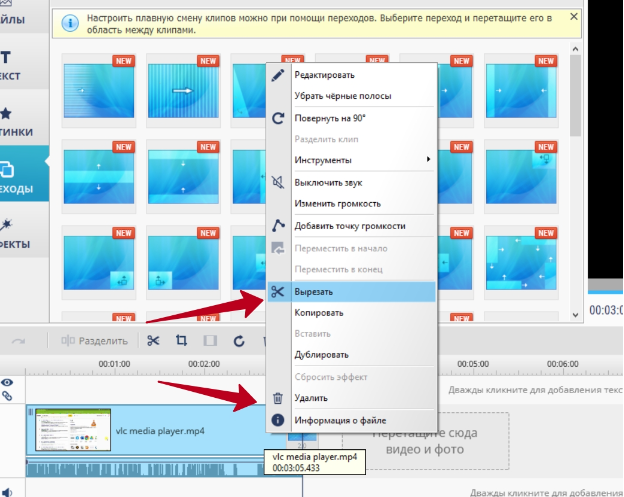
Есть кнопка «Удалить», которая также удаляет фрагменты видеоролика.
Чтобы добавить эффект на видео, нажмите раздел «Эффекты» и выберите категорию эффектов. Затем перетащите выбранный эффект на клип. Программа имеет ещё десятки разных функций, показал несколько примеров.
Нажмите «Сохранить видео», если обработка завершилась. Выберите варианты сохранения.

Выбираете, например, первый вариант и затем можете установить размеры кадра, качества и объём видео. Жмите ещё раз «Сохранить видео», выбираете место на рабочем столе компьютера и кликните «Сохранить». После этого ожидайте, когда видео обработается и полностью сохранится на компьютер. Когда конвертация будет окончена, нажмите в программе «Открыть папку с видеофайлом». Выберите плеер и посмотрите обработанное видео. У меня этот процесс получилось сделать без ограничений.
Заключение
В статье мы рассмотрели бесплатные программы для монтажа видео и воспользовались одной на практике. Конечно, в Интернете сотни подобных программ и вот вам ещё список — «free-video-editors.ru». Выбирайте программу по рейтингу и с удобным интерфейсом.
Спасибо за внимание!
Если вам понравилась статья, поделитесь ею в социальных сетях. Данная информация поможет другим пользователям выбрать программу для монтажа видео.
С уважением, Сергей Ёлчев.
P.S. Ещё статьи:
Безопасный поиск в Интернете, ВЛК Медиа плеер, Яндекс карты…